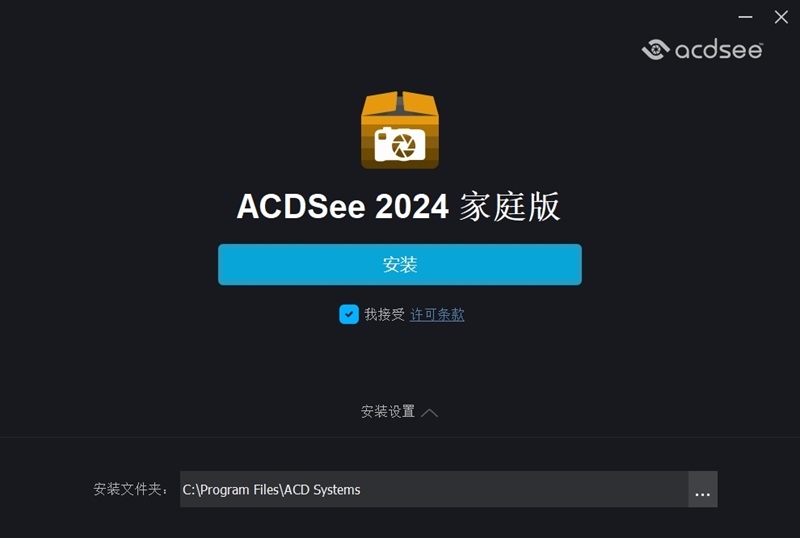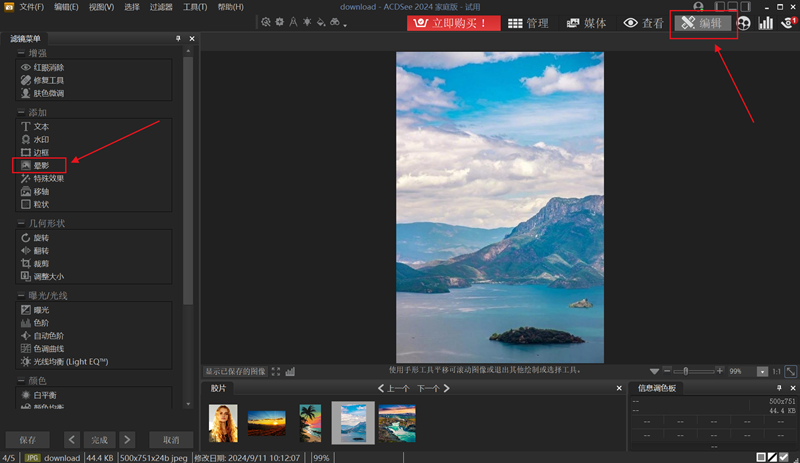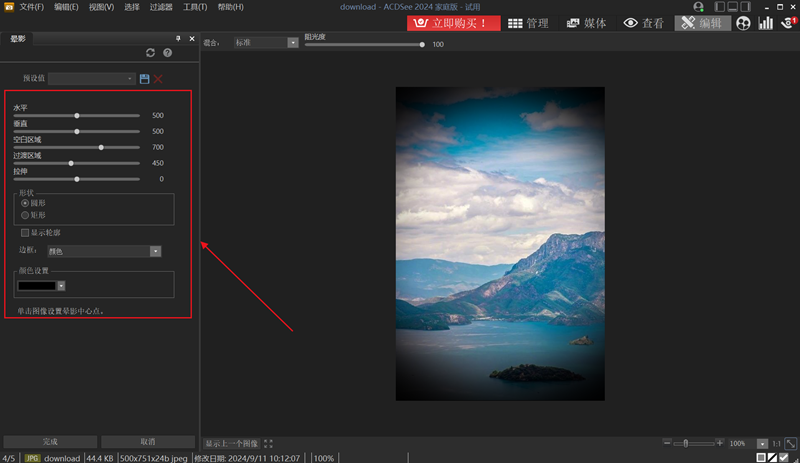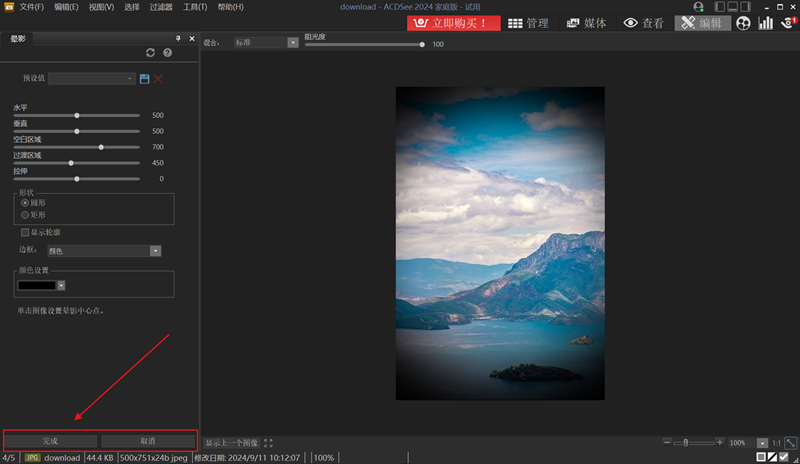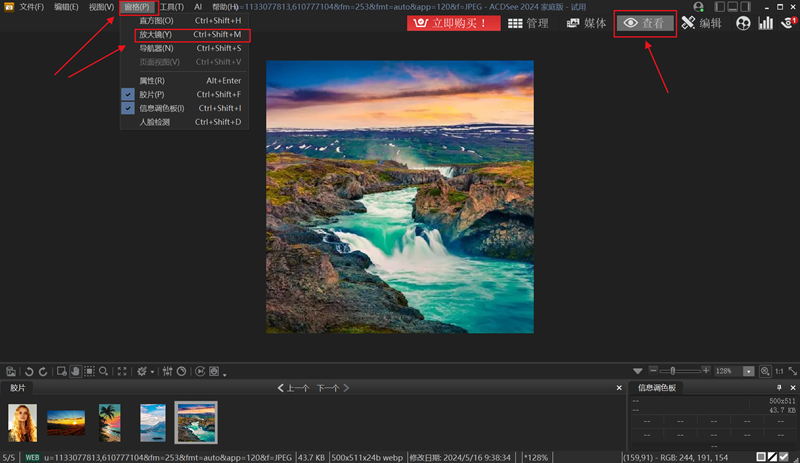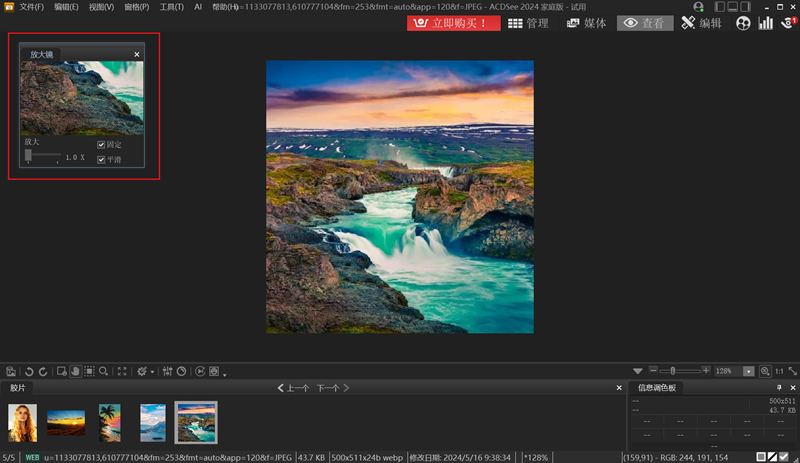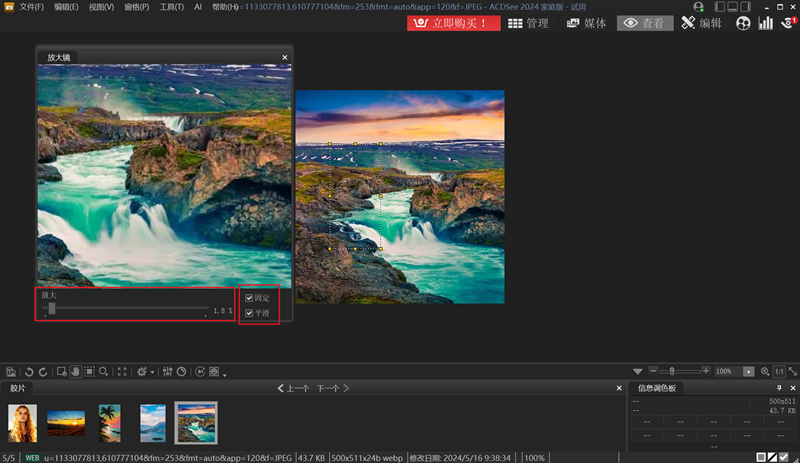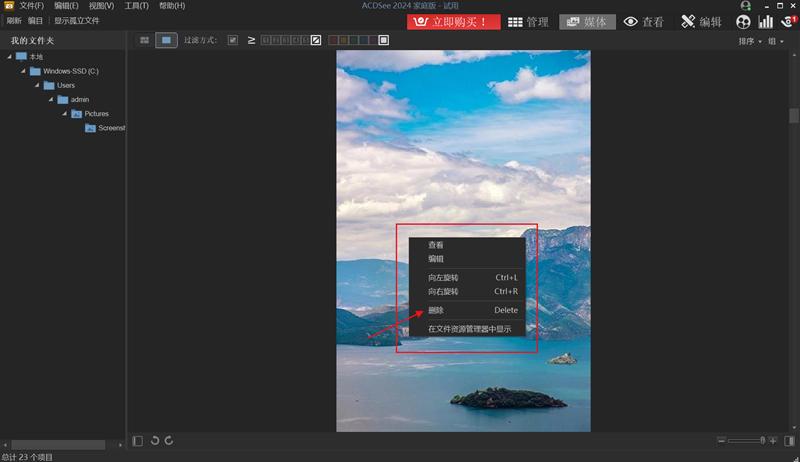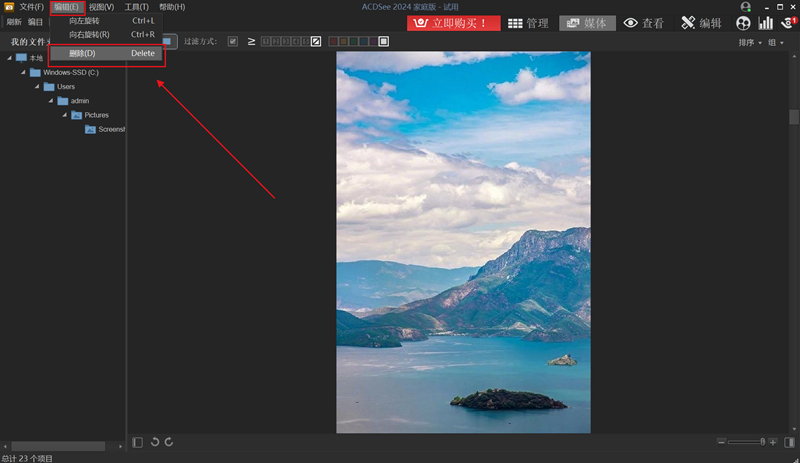软件简介
ACDSee家庭版是一款专业的图片管理和编辑软件。支持RAW格式读取,可以进行大量图片的批量处理工作,人脸识别功能减去了你手动分类人物照片的麻烦,省时省力。
海量图片一键管理,强大的批处理,AI人物模式让您的照片库更有序。有了ACDSee家庭版无与伦比的数字资产管理 (DAM) 工具,您将发现一个功能强大,用途广泛且易于使用的系统,它将让您的照片井井有条并易于存取。
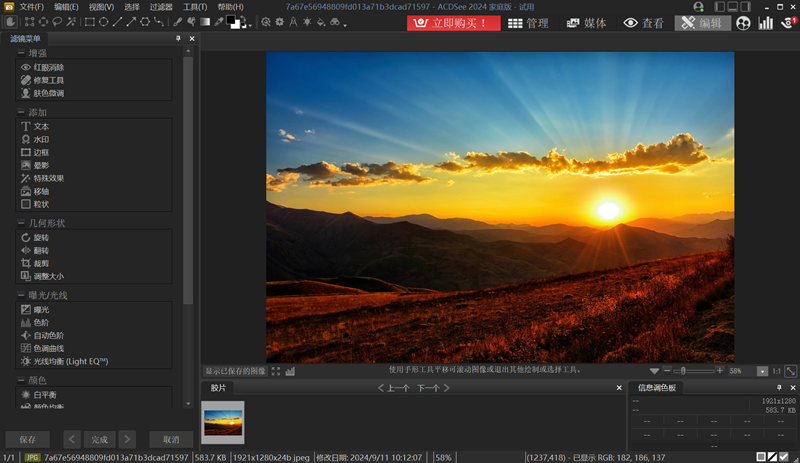
ACDSee2024家庭版包含新功能和改进,让您的生活更轻松。ACDSee与IPTC之间新的分类与关键字元数据双向嵌入、分类与关键字清单的功能筛选,以及ACDSee粉丝要求的多项工作流程与性能改进,将为您的数字资产管理效率带来期待已久的提升。利用新的肤色调整和颗粒工具,将基本的照片编辑提升一个层次。
ACDSee2024家庭版新功能:
【使用颗粒工具打造复古效果】
使用新的谷纹工具,为你的图片增添酷炫的复古外观。添加纹理可以通过多种方式改善照片效果,为照片增添质感和深度。在某些对焦不佳的照片中,添加谷物纹可以让图像更有细节,甚至更容易查看。
【改善肤色等】
使用全新的肤色调整工具,让照片中的人物更加光彩夺目。使用简单易用的滑块,均匀肤色,让拍摄对象重现光彩,提亮和平滑皮肤。使用轻微的调整,让照片呈现自然光洁的效果,或通过全面的调整,营造梦幻般的场景。
【双向元数据嵌入】
通过将ACDSee元数据与IPTC无缝集成,简化迁移和共享类别与关键字元数据的过程,反之亦然。将ACDSee类别和ACDSee关键字元数据嵌入到照片中,与亲朋好友分享。将收到的照片中的IPTC关键字和类别数据导入ACDSee,确保无缝组织照片,无论其来源如何。
【自动导入选项】
迁移到最新版本的 ACDSee 变得前所未有的简单。如果您已安装ACDSee 2022或2023,那么在首次启动ACDSee 2024时,您的选项将被自动导入,您可以不费吹灰之力地从上次离开的地方继续使用。注意:只能从同一版本导入。例如,从家庭版到家庭版。
【过滤类别和关键字】
有了类别和关键字过滤功能,你在输入时就能准确找到想要的内容。只需开始输入要查找的类别或关键词,就能看到动态生成的过滤结果。
【类别和关键词升级】
ACDSee已对性能进行了优化,可根据需要深入挖掘大型关键字和类别树。类别搜索性能也得到了升级,现在速度更快!
【更快的元数据嵌入】
经过全面升级的元数据嵌入对话框为您提供了更直观的布局,并可让您跳过某些提示,从而减少点击次数并加快嵌入速度。 【相机RAW更新】 在支持的RAW文件类型中添加了新的常用相机型号。
【升级文件支持】
ACDSee 2024新增了对HIF文件格式的支持,索尼和佳能爱好者可以尽情享受。此外,还升级了HEIC和HEIF文件格式的处理。
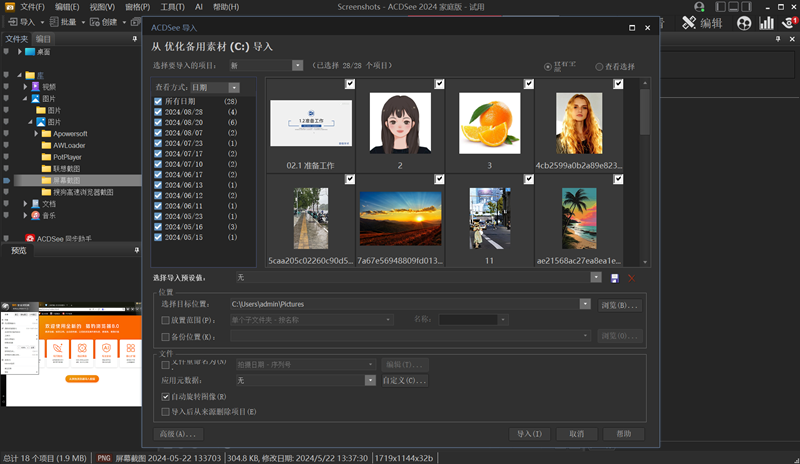
ACDSee2024家庭版功能介绍:
【整理和搜索】
1、人脸识别和人脸检测:由AI驱动的人脸检测和人脸识别工具可以找到照片中的人物,以便您为其命名并进行快速搜索。ACDSee 会立即学习要将哪些名称分配给哪些人脸,并在需要时提供可能的匹配建议。
2、人物模式:AI驱动模式,用于识别和管理作品集中的人物。各行各业的摄影师都会喜欢在"人物模式"中轻松合并、重命名或删除人脸;此外,还可以快速接受或拒绝来自 AI 助手的批量标签建议,以便快速命名类似的未命名人脸。在"人物模式"中将鼠标悬停在某个人脸上,就会弹出整个图像的缩略图预览,就像在"管理模式"和"媒体模式"中一样。从快门速度、镜头型号、图像类型等大量元数据选项中进行选择,即可获得完整图像。
3、关键字管理:ACDSee 预装了各种可用的快速关键字集示例。导出关键字列表并与其他用户共享。通过导入已建立的关键字列表,可节省无数个小时的手动输入时间。添加评分、标签、类别、自定义颜色标签和其他元数据,进一步整理照片。
4、高级 和/或 搜索:从众多搜索条件中进行选择,包括 ACDSee 元数据、EXIF 和 IPTC 字段。内置的 和/或 状态逻辑可让您搜索到更精准的结果。
5、性能:快速启动、模式切换、处理关键字和类别、RAW 解码和数据库维护,ACDSee 让您专注于手头的工作。
6、快速搜索:使用快速搜索启动搜索,立即获得结果。从各种搜索类型中进行选择,并对结果进行微调。
【管理与工作流程】
1、媒体模式:使用 ACDSee 数据库驱动的"媒体模式"简化您的文件夹,该模式只显示您已编目并先前在"管理模式"中浏览过的文件夹。以任何组合方式对文件进行排序、分组或过滤,以及分配和读取 ACDSee 元数据、EXIF 和 IPTC。
2、查找重复项:在各种文件夹和位置中查找重复内容。重命名或删除检测到的重复文件,让你的文件收藏处于可控状态。
3、批量重命名:一个用于批量重命名多个文件的动态高效流程。添加或删除文本,使用模板,连续重命名等等;选项几乎是无穷无尽的。
4、批量调整大小:将多个图像调整大小到任意尺寸,可以按照像素或百分比,在任何边缘进行调整,或者按打印尺寸进行调整。
5、批量裁剪工具:相对定位功能可让您在几秒钟内裁剪多张图片。
6、水印工具:更精确地添加水印--尤其适合在批量图像上应用水印。
7、云同步:通过 Dropbox™ 或 OneDrive™ 从团队获取文件,或在管理模式下直接访问云同步根驱动器,备份现有工作。
8、OneDrive™ 支持:在线保存 OneDrive™ 文件,直到您准备好查看或编辑它们,然后下载单个文件或整个文件夹。轻松将文件从 PC 移动到 OneDrive™,并控制 OneDrive™ 是保留本地副本还是将其卸载到云。
9、图像筐:最多可创建五个图像筐,用于收集和保存硬盘中的图像和媒体文件。为单个图像筐命名,并使用它们轻松查看、编辑或共享其内容。
10、自定义外观:ACDSee 是完全可自定义的。为了增强工作流程的效率,您可以将窗格和工具栏拆分、移动、堆叠、停靠和隐藏在您喜欢的任何位置。
11、数据库管理:创建任意数量的 ACDSee 数据库,并在它们之间快速轻松地切换。为不同的客户使用不同的数据库,在同一台机器上工作时将工作文件和个人文件分开,或尝试使用新的关键字和标签系统,而不会丢失已建立的系统。
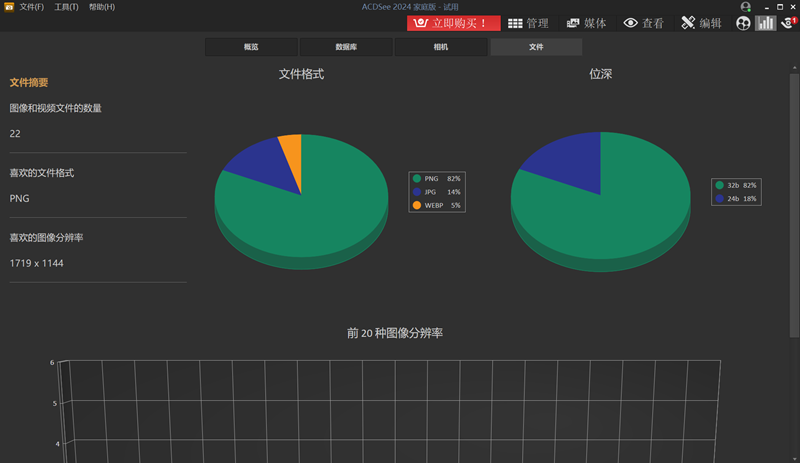
【查看与共享】
1、ACDSee同步助手:通过扫描显示器上的二维码,从移动设备直接无线即时发送照片和视频到 ACDSee 中!该应用程序适用于 iPhone 和 Android。
2、全面的文件支持:享受对所有最流行文件格式的全面支持。查看透明和动画 .WEBP 文件,直接处理 GoPro RAW 图像,让您的探险更多更完美。
3、支持高 ISO:佳能、尼康、宾得和索尼相机均支持 200,000 以上的 ISO。
【修复工具】
1、红眼工具:自动去除照片中脸部的红眼。
2、修复:在皮肤或皮毛等复杂纹理上使用"修复刷"消除图像缺陷。
3、翻转:在编辑模式下垂直和水平翻转图像。
4、旋转和拉直:在编辑模式下以预设或自定义角度旋转图像。在图像上画线指定拉直角度。您可以将设置保存为预设值,以备将来使用。
【色彩校正工具】
1、白平衡:即时为照片增加冷暖色调,或使用白平衡工具去除图像中不需要的色调。
2、颜色 LUT;使用 ACDSee 内置的颜色 LUT 对图像进行无缝色彩分级,或导入并应用 LUT 作为非破坏性滤镜。
3、曲线:使用曲线工具改变图像的色调范围。选择 RGB 颜色通道来调整图像的整个色调范围,或选择特定的颜色。通过曲线点的数字显示以及在曲线上添加或删除点,可实现精确的曲线控制。
4、颜色均衡:使用颜色均衡(色相、饱和度、对比度和亮度)工具调整图像的整体色彩或单独调整每种色彩。高级工具可对色彩进行微调和增强,或完全改变图像中的个别色彩。
5、拆分色调:通过拆分色调工具,您可以对阴影和高光进行非破坏性编辑。
6、黑白模式:在黑白模式下,可以增加或减少每种颜色的对比度,并指定对比度调整的亮度范围。
【创意工具】
1、添加晕影效果:添加晕影效果,并调整大小、颜色和不透明度,以完美衬托照片的氛围。
2、添加边框:为您喜欢的照片添加边框。自定义边框的颜色、纹理和厚度,以满足您的拍摄需要。
3、特殊效果:使用特殊效果瞬间改变照片,将图像变成铅笔画、拼贴画、鲍勃-罗斯风格的绘画以及更多独特的外观。
4、移轴:使用移轴特效来突出照片中的特定主题,或让照片看起来像微缩景观。
5、文本工具:为图片添加文字 自定义字体、大小、颜色、样式、对齐方式、不透明度等。
ACDSee家庭版64位软件特色
ACDSee家庭版64位安装步骤
ACDSee家庭版64位官方电脑端更新日志
ACDSee家庭版64位官方电脑端使用方法
ACDSee家庭版64位官方电脑端常见问题
- 环保标准 排污收费 申报代码查询系统
- TecDoc-汽配OE查询系统(云客户端)
- ITool快递查询系统免费版
- 诚一官方产品防伪码查询系统
- 物业多用途查询系统
- 考试录取查询系统
- ICP网站备案查询系统
- 安美奇收录查询系统
- 学生报名信息查询系统
- alexa查询系统 (正式版)
- 雷速工资查询系统快速查询工资
- 傲杰关键字排名查询系统-百度版
- 快递窝快递单号查询系统
- MF99-免费查询系统
- 妙用方剂智能查询系统
- 音像展示查询系统
- 傲杰关键字排名查询系统
- Ricoh理光Aficio MP C2050/C2550打印机PCL驱动
- Ricoh理光Aficio MP C2050/C2550打印机PCL6驱动
- Ricoh理光Aficio MP C2050/C2550打印机PS驱动
- Ricoh理光Aficio MP C2050/C2550打印机PS驱动
- Ricoh理光Aficio MP C2800/C3300打印机PCL6驱动
- Ricoh理光Aficio MP C2800/C3300打印机PS驱动
- Ricoh理光Aficio MP C2800/C3300打印机Printer Switcher驱动
- Ricoh理光Aficio MP C2030/C2530打印机PCL驱动
- 平湖在线
- 颜色识别器
- 智能家居管家
- 乐享二连
- GPS工具箱
- 生日提醒助手
- 弥渡网
- 黄历万年历
- 万年历黄历
- 海南一卡通
- 果园狂欢 1.6.3109
- 寻妖OL 1.0
- 天劫令 1.0.3
- 无声忍者3D 1.0
- 突击队战争使命 1.1
- 夜叉之刃 2.0
- 逃避抓捕 8.18
- 摩托车车道冒险 1.0.0
- 学院巴士之路 1
- 大唐好徒弟 1.0
- 打桩
- 打字
- 打字机
- 打嘴巴
- 打坐
- 打卦
- 打诨
- 打诨插科
- 打嗝,打嗝儿
- 打杈
- [BT下载][破茧2][第09-10集][WEB-MKV/21.27G][国语配音/中文字幕][4K-2160P][高码版][60帧率][H265][流媒体][BlackTV]
- [BT下载][破茧2][第09-10集][WEB-MKV/17.05G][国语配音/中文字幕][4K-2160P][高码版][H265][流媒体][BlackTV]
- [BT下载][神印王座][第108集][WEB-MKV/1.43G][国语配音/中文字幕][4K-2160P][H265][流媒体][ZeroTV]
- [BT下载][老家伙][第19-20集][WEB-MKV/11.27G][国语配音/中文字幕][4K-2160P][H265][流媒体][BlackTV]
- [BT下载][老家伙][第19-20集][WEB-MKV/8.94G][国语配音/中文字幕][4K-2160P][HDR版本][H265][流媒体][BlackTV]
- [BT下载][超神经械劫案下][BD-MKV/10.96GB][国粤多音轨/简繁字幕][1080P][蓝光压制][CTRLHD小组作品]
- [BT下载][超神经械劫案下][BD-MKV/6.56GB][国粤多音轨/简繁字幕][1080P][H265编码][蓝光压制][CTRLHD小组作品]
- [BT下载][十二岁的胡安娜][WEB-MKV/1.58GB][中文字幕][1080P][H265编码][流媒体][DreamHD小组作品]
- [BT下载][十二岁的胡安娜][WEB-MP4/5.18GB][中文字幕][4K-2160P][H265编码][流媒体][DreamHD小组作品]
- [BT下载][变种DNA][WEB-MKV/9.72GB][国英多音轨/中文字幕][4K-2160P][HDR版本][H265编码][流媒体][DreamHD小组作品]
- [BT下载][活死喵之夜][第03集][WEB-MKV/1.35G][简繁英字幕][1080P][流媒体][DeePTV]
- [BT下载][一饭封神][第01集][WEB-MKV/0.27G][国语配音/中文字幕][1080P][H265][流媒体][DeePTV]
- [BT下载][一饭封神][第01集][WEB-MKV/1.27G][国语配音/中文字幕][4K-2160P][H265][流媒体][DeePTV]
- [BT下载][扫毒风暴][第20集][WEB-MP4/4.81G][国语配音/中文字幕][4K-2160P][60帧率][H265][流媒体][ColorTV]
- [BT下载][扫毒风暴][第20集][WEB-MP4/1.53G][国语配音/中文字幕][4K-2160P][60帧率][H265][流媒体][ColorTV]
- [BT下载][扫毒风暴][第20集][WEB-MP4/1.33G][国语配音/中文字幕][4K-2160P][H265][流媒体][DeePTV]
- [BT下载][扫毒风暴][第20集][WEB-MP4/1.33G][国语配音/中文字幕][4K-2160P][H265][流媒体][ColorTV]
- [BT下载][扫毒风暴][第20集][WEB-MP4/3.25G][国语配音/中文字幕][4K-2160P][杜比视界版本][H265][流媒体][D
- [BT下载][脱口秀和Ta的朋友们.第二季][第04集][WEB-MP4/0.39G][国语配音/中文字幕][1080P][H265][流媒体][DeePTV]
- [BT下载][出发吧!人间美好][第06集][WEB-MP4/1.03G][中文字幕][1080P][流媒体][DeePTV]
- 造梦西游4手机版破风琉金伞怎么得 破风琉金伞属性表
- 艾尔登法环地图 艾尔登法环地图工具app
- 迷你世界虎心玉装扮 虎心玉皮肤怎么获得
- 使命召唤手游体验服安装包下载和资格获得方式
- 迷你世界虎啸丰装扮 虎啸丰皮肤怎么获得
- 迷你世界芙洛丝装扮 芙洛丝皮肤怎么获得
- 迷你世界莫塔装扮 莫塔皮肤怎么获得
- 光遇小声说话动作怎么获得 光遇嘘声禁言动作先祖在哪
- 明日之后体验服预约和资格获得方式
- 6周年庆玩什么?当然是来许愿池兑豪礼!
- xACT for mac
- QZDoom Mac版
- Annotatings Mac版
- Dropdmg for mac
- 人类一败涂地Mac版
- Phoenix Mac版
- KeeWeb Mac版
- StarMoney Mac
- Data Extractor Mac版
- Mountain Duck Mac版